主页 > imtoken和比特派 > HPB51:与以太坊建立联盟链
HPB51:与以太坊建立联盟链
1 安装前准备
1.1 配置Linux系统
本文在Windows下配置VMware软件搭建Linux下的cent0S-7系统。 推荐系统为 CentOS 7 和 Ubuntu 16.04。 有条件的可以使用云服务器上的Linux系统。 好处是可以搭建广域网联盟链。
本文假设您对以太坊和docker技术已经有一定的掌握和了解,并且已经部署了相应的环境。 如果还没有准备好,请参考上一版芯链公众号发布的环境搭建和部署文章。
1.2 安装Docker
请以管理员权限安装,
#su root
安装Docker(请参考芯链公众号发布的安装指导文章):
CentOS: yum -y install docker-io
Ubuntu:apt-get 安装 docker-engine
安装完成如图:
然后启动Docker服务:
#service docker 启动
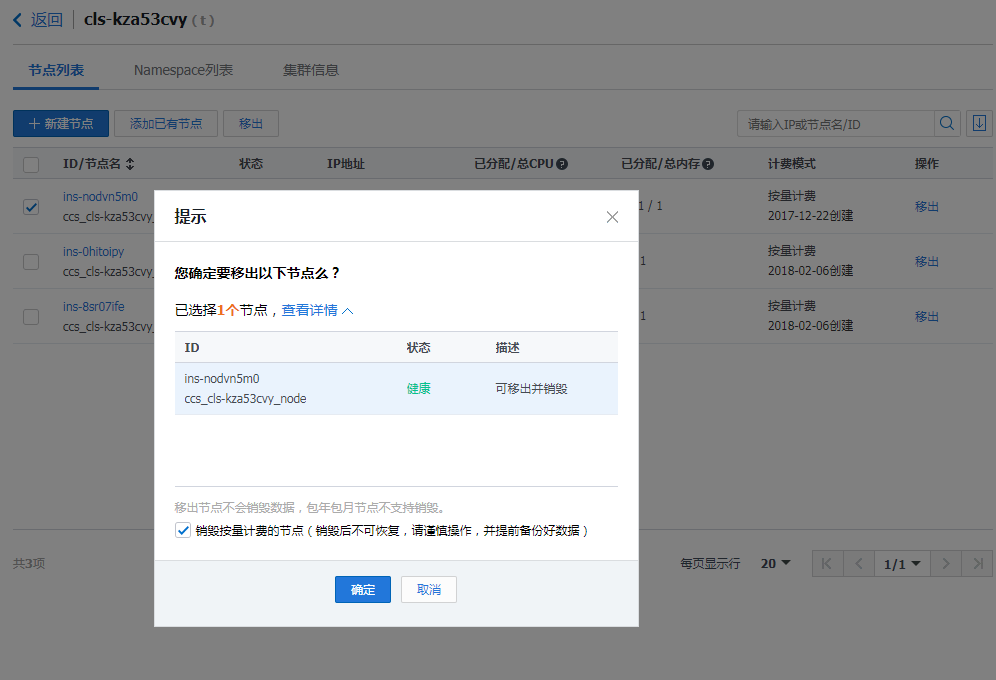
验证docker是否安装成功:
#docker 运行你好世界
此命令将下载测试图像并在容器中运行它。 当容器运行时,它会打印一些信息并退出。 下图显示Docker已经安装。
2 安装bootnode
2.1 下载bootnode镜像
运行命令如下:
#docker pull docker.io/hawyasunaga/ethereum-bootnode
查看镜像:docker images
2.2 Docker创建bootnode容器节点
生成引导节点:
#docker run -itd -m 512M --privileged=true --memory-swap
-1 --net=host -p 30301:30301/udp -p 30301:30301/tcp -v /path/docker/bootnode:/root/bootnode --name genbootnode docker.io/hawyasunaga/ethereum-bootnode bootnode -- genkey=/root/bootnode/boot.key
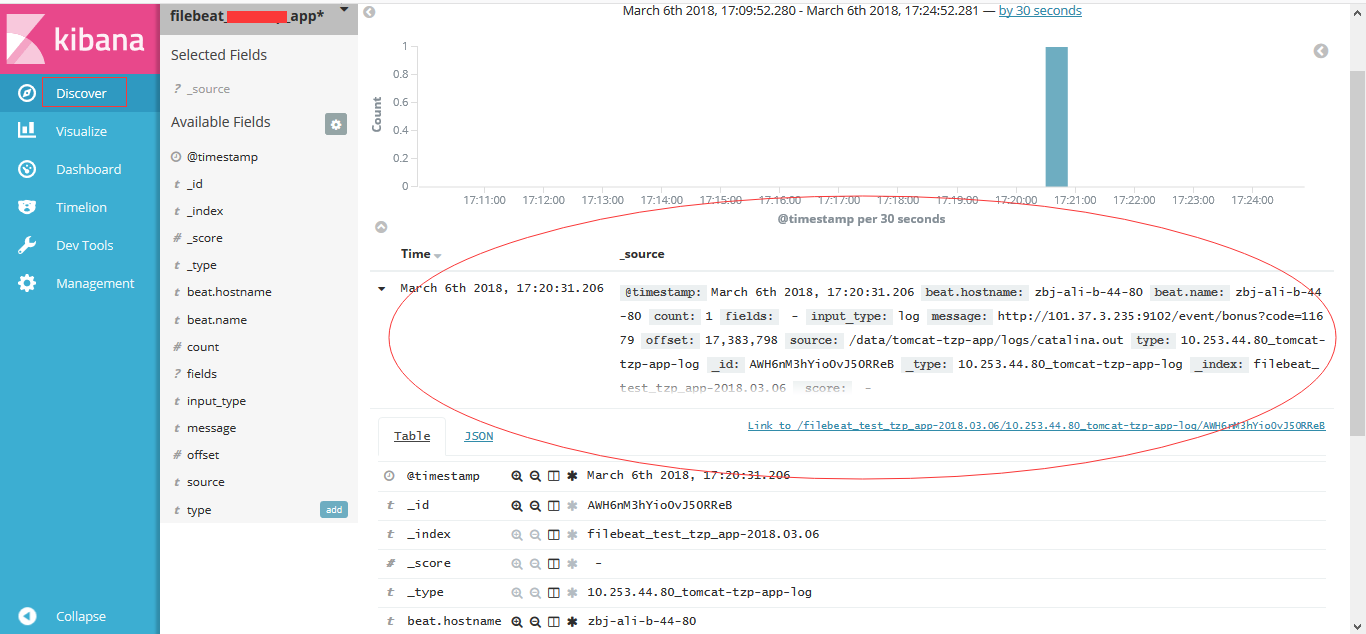
运行引导程序节点:
#docker run -itd -m 512M --privileged=true --memory-swap -1 --net=host
-p 30301:30301/udp -p 30301:30301/tcp
-v /path/docker/bootnode:/root/bootnode
--name bootnode docker.io/hawyasunaga/ethereum-bootnode bootnode
--nodekey=/root/bootnode/boot.key
注意:两个命令参数中,-v /path/docker/bootnode:/root/bootnode为映射路径。 在docker的bootnode容器中以太坊节点搭建有什么用,将容器内的/root/bootnode路径映射到外部路径/path/docker/bootnode。 下面的以太坊容器构建节点命令也是如此。
2.3 查看bootnode日志获取节点
#docker 日志 -f bootnode
获取节点如下:
将 [::] 替换为您的本地 IP 地址
好的,连接的根节点已经完成。
3 安装以太坊节点
可以找Linux平台搭建节点联盟链,这里继续用centos7进行演示。
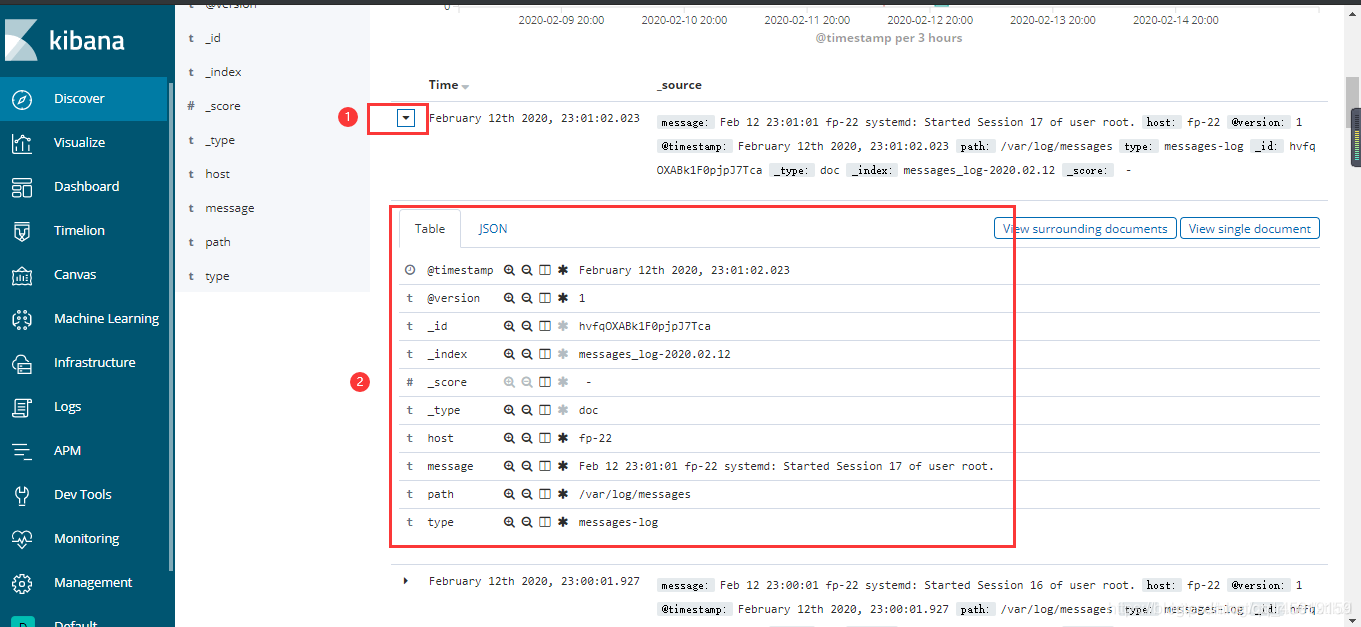
3.1 创建以太坊的创建文件
使用以下内容创建一个新的创世文件 genesis.json:
{
“配置”:{
1 "chainId": 90,
2
3 "homesteadBlock": 0,
4
5 "eip155Block": 0,
6
7 "eip158Block": 0
8
9},
“分配”:{“0x5f38056f45091ee992298e53681b0a60c999ff95”:{“余额”:“0xffffffffffffffffffffffffffffffffffffffffffffffffffffffffffffffffff7”}},
“币库”:“0x5f38056f45091ee992298e53681b0a60c999ff95”,
“额外数据”:“0x2017”,
“nonce”:“0xdeadbeefdeadbeeF”,
“混合哈希”:“0x0000000000000000000000000000000000000000000000000000000000000000”,
“parentHash”:“0x0000000000000000000000000000000000000000000000000000000000000000”,
“时间戳”:“0x00”,
"gasLimit": "0xffffffff",
“难度”:“0x20000”
}
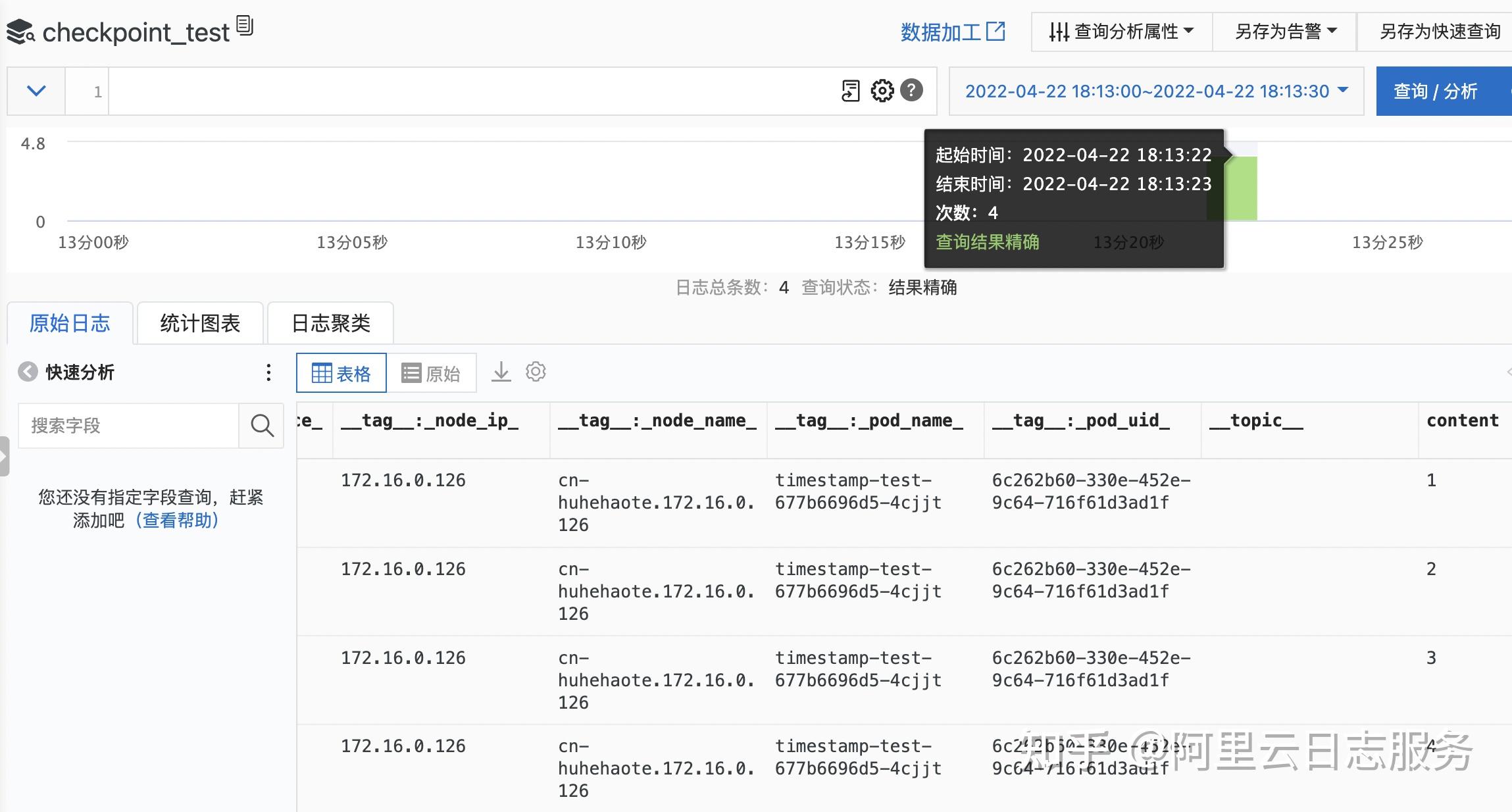
3.2 初始化创世文件
首先新建一个文件放置以太坊目录,将genesis.json文件放入该地址,本文在/home/admin下:
运行以下命令:
#docker run -itd --privileged=true -v /home/admin:/root/ethdev --name gethDev1 ethereum/client-go --datadir /root/ethdev --networkid 8765639736937780 init /root/ethdev/genesis.json
请记住——networkid 8765639736937780,这是当前联盟链的ID。
查看日志文件:docker logs -f gethDev1
初始化成功。
3.3 Docker创建以太坊容器节点
运行以下命令:
#docker rm -f gethDev1
#docker run -itd -m 512M --privileged=true --network=host --memory-swap -1 --net=host -p 8545:8545 -p 40303:40303 -v /home/admin:/root/ ethdev --name gethDev1 ethereum/client-go --ipcdisable --port 40303 --bootnodes "enode://ad6aff917c6e8bd40cb20af4eac6ce05c16d285125b46f17fc9b5c3b0a833bd21667231215949c6ff771ba512eb8f87f138ac6679852997c3eaec1d349561d20@120.25.162.110:30301" --bootnodesv4 "enode://ad6aff917c6e8bd40cb20af4eac6ce05c16d285125b46f17fc9b5c3b0a833bd21667231215949c6ff771ba512eb8f87f138ac6679852997c3eaec1d349561d20@120.25.162.110:30301" - -bootnodesv5 "enode://ad6aff917c6e8bd40cb20af4eac6ce05c16d285125b46f17fc9b5c3b0a833bd21667231215949c6ff771ba512eb8f87f138ac6679852997c3eaec1d349561d20@120.25.162.110:30301" --debug --rpcapi "db,eth,net,web3,personal,admin,miner,txpool" --datadir /root/ethdev --networkid 8765639736937780 - -wsapi "db,eth,net,web3,personal,admin,miner,txpool" --ws --wsaddr "0.0.0.0" --rpc --rpcaddr "0.0.0.0" --cache=512 --verbosity 3安慰
//enode是上面运行bootnode得到的节点,将准备好的私钥文件放入keystore,--networkid 8765639736937780是联盟链的ID。
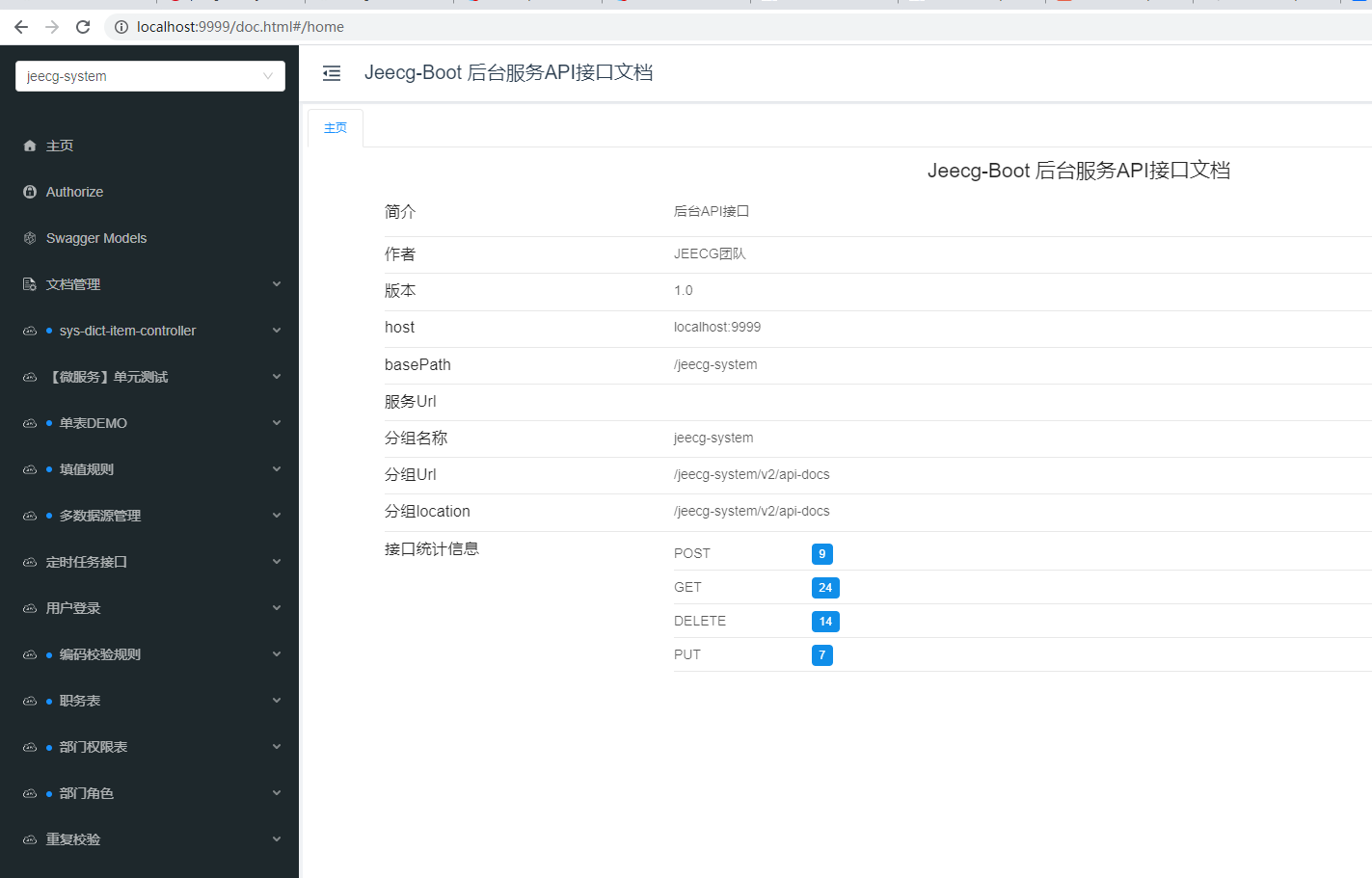
查看控制台日志:docker logs -f gethDev1
ok,节点搭建成功。
3.4 验证联盟链的连接
上一步设置完节点后,等待一段时间节点自动连接到根节点bootnode。
进入以太坊容器:
#docker 附加 gethDev1
输入命令:admin
检查对等体是否已连接:
OK,连接完成,联盟链搭建完成。
连接完成后,开始同步块:
注意:这里连接的是之前加入过bootnode根节点的其他节点,根节点的连接不会在peers中显示。 如果是第一个连接到bootnode的节点以太坊节点搭建有什么用,连接bootnode时输入admin,peer为空,需要继续建节点测试它们的相互连接。
感谢 HPB 团队的整理。
本文首发于王晓明博客






